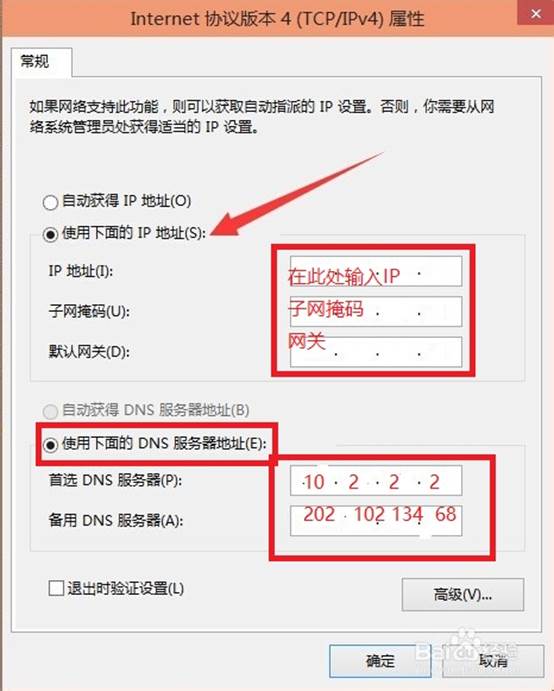1.在Windows10系统桌面,依次点击“开始/Windows系统/控制面板”菜单项
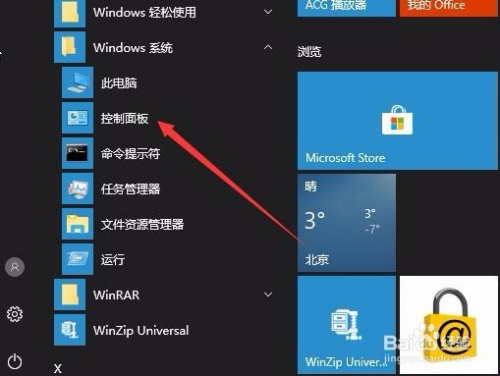
2.在打开的控制面板窗口,选择“网络和Internet项”图标
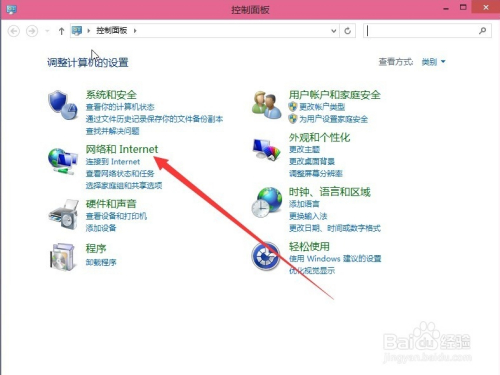
在打开的窗口中点击“查看网络状态和任务”
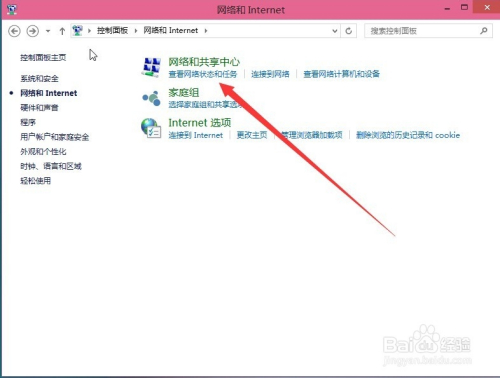
3.点击“更改适配器设置”
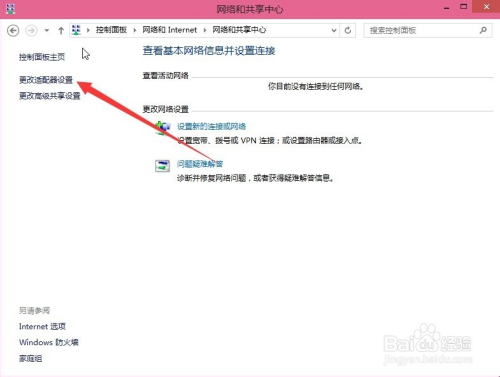
4.在打开的网络连接窗口,就可以看到电脑中本地连接的列表了,然后右键点击正在使用的以太网,在弹出菜单中选择“属性”菜单项
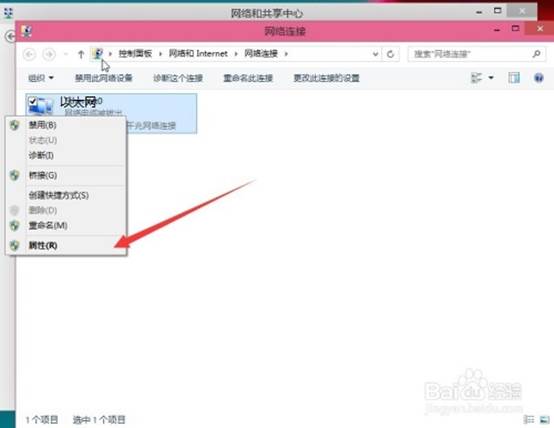
5.在打开的以太网属性窗口,找到“Internet协议4(TCP/IPV4)”项,双击该项,或是选择后点击“属性”按钮
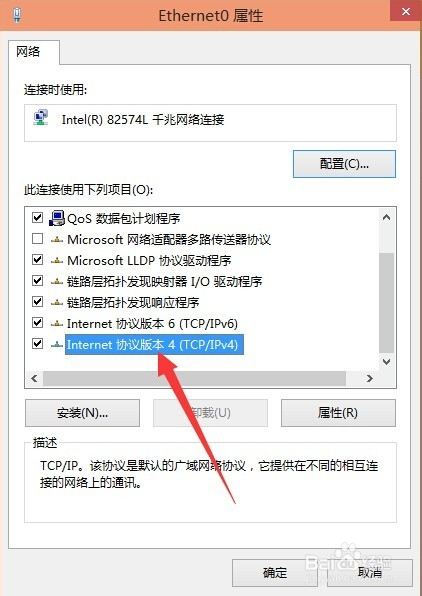
6.在打开的属性设置窗口,选择“使用下面的IP地址”项,在下面输入你的IP地址、子网掩码及网关。接着在下面选中“使用下面的DNS服务器地址”一项,设置好首选DNS服务器与备用DNS服务器(10.2.2.2,202.102.134.68)。最后点击确定按钮,所有的设置即可生效